Lataa Lenovo-näytön ohjain ja päivitys 2022
Miscellanea / / July 18, 2022
Päivitys: 18.7.2022 – Tässä on uusimmat latauslinkit Lenovolle Monitori Ohjain ja päivitys 2022 Lenovon PC- ja tietokonejärjestelmille. Löydät latauslinkit ja asennusohjeet alta:
INF-tiedosto, jonka näytönohjain tyypillisesti toimittaa, sisältää melko merkittäviä määritystietoja. Käyttöjärjestelmä käyttää tiedostoa monitorin plug-and-play (PnP) -toimintojen toteuttamiseen, jotka ovat yleisesti ottaen varsin merkittäviä. Tuetut virkistystaajuudet, näytön tarkkuus ja värinlaatuvaihtoehdot sisältyvät kaikki tähän asetustietoon suurella tavalla.
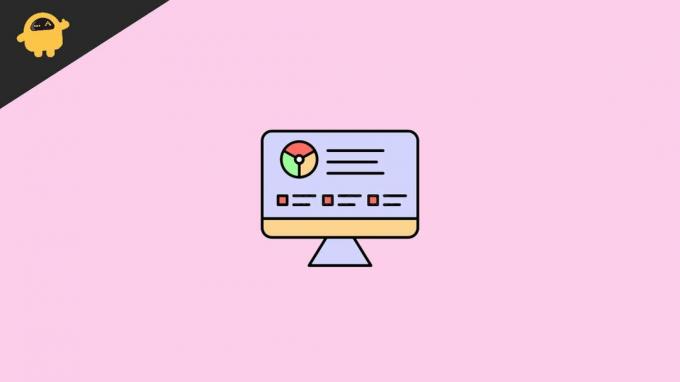
Sivun sisältö
-
Lataa Lenovo-näytön ohjain ja päivitys 2022
- Luettelo tuetuista Lenovo-ajureista
- Lenovon järjestelmäpäivityksen suorittamisen vaiheet
- Vaiheet Lenovon ohjaintietojen tarkistamiseksi
- Johtopäätös
Lataa Lenovo-näytön ohjain ja päivitys 2022
Uusimmat lataukset ja ohjaimet auttavat parantamaan Lenovo-järjestelmäsi suorituskykyä, minkä osoittaa se tosiasia, että sinulla tulee aina olla uusimmat lataukset ja ohjaimet.
- Siirry Lenovon viralliselle sivustolle tai napsauta linkkiä tästä: https://support.lenovo.com/in/en/solutions/ht003029-lenovo-system-update-update-drivers-bios-and-applications
- Siirry sitten "Get Lenovo System Update" -painikkeeseen.
- Napsauta Lataa ja sivu avautuu.
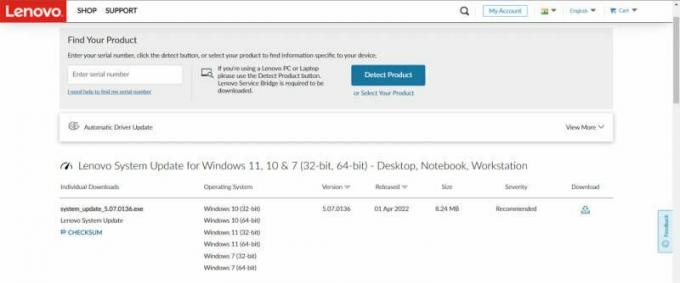
- Anna sivuston "tunnistaa" järjestelmä itse tai kirjoita "malli" numero löytääksesi sopivan tiedoston ladattavaksi.
Luettelo tuetuista Lenovo-ajureista
Tässä on luettelo tämän ohjaimen tuetuista järjestelmistä:
Mainokset
Lue myös:Korjaus: Lenovo PC ei havaitse toista näyttöä
- Lenovo 3000 C100, C200, N100, N200, V100, V200
- Lenovo 3000 J100, J105, J110, J115, J200, J200p, J205, S200, S200p, S205
- Kaikki ThinkPad
- Kaikki ThinkCentre
- Kaikki ThinkStation
- Lenovon V/B/K/E-sarja
Lenovon järjestelmäpäivityksen suorittamisen vaiheet
Automatisoimalla uusimpien ajurien vähimmäismäärän paikallistamisen ja asentamisen, BIOS ja pääosin muut sovellukset, Lenovo System Update säästää aikaa ja vaivaa, tai niin suurelta osin uskoa.
- Käynnistä Lenovo System Update vaiheittain.
- Valitse Käynnistä-painikkeen Kaikki ohjelmat -valikosta Lenovo System Update.
merkintä: Lisää Lenovo System Update -ohjelmiston pikakuvake Käynnistä-valikkoon asennuksen aikana. Paina Käynnistä, Ohjauspaneeli ja sitten Lenovo – Päivitys ja ohjaimet. Ideakohteet 1. Käynnistä Päivitä järjestelmä napsauttamalla Käynnistä > Kaikki ohjelmat > Lenovo Care.
- Saat uusia päivityksiä napsauttamalla Tervetuloa-ikkunan Seuraava-painiketta tai ikkunan vasemmalla puolella olevan valikon Hanki uusia päivityksiä -vaihtoehtoa.
- Hyväksy Lenovon ohjekeskuksen pyyntö lähettää tarvittaessa tietoja tietokoneestasi. Valitse Älä kysy uudelleen -vaihtoehto. Suostun lähettämään nämä tiedot joka kerta. vaihtoehto estääksesi tämän viestin ilmestymisen uudelleen pintaan.
- Päivitysten hakuruutu näyttää hakutoiminnon tilan.
- Valitse valintaruutu, jossa sanotaan, että hyväksyn tämän lisenssiilmoituksen kaikille tuleville paketeille. Napsauta painiketta, jossa lukee "Älä näytä minulle tätä lisenssiilmoitusta enää."
Tarkista jokainen välilehti ja päätä, mitä päivityksiä tarvitaan – Asennettavia päivityksiä ovat muun muassa tärkeät päivitykset, suositellut päivitykset tulee lukea ja asentaa & Valinnaiset päivitykset tulee tutkia ja asennettu.
- Keskeytä asennus (vain lataus). Asennuksen lykkääminen lataa päivitykset. se ei tee asennusta.
Vaiheet Lenovon ohjaintietojen tarkistamiseksi
- Valitse Päivitykset-välilehti tarkastellaksesi ohjaimen tietoja ja napsauta sitten Laajenna kaikki - tai nuolipainiketta.
- Valitse vaihtoehto, jossa lukee Lykkää asennusta (vain ladattavaksi).
- Napsauta Lataa > Seuraava.
- Valitse latauksen jälkeen Asenna viivästetyt päivitykset ikkunan vasemmalla olevasta vaihtoehdosta.
- Napsauta Seuraava > Asenna, kun olet valinnut asennettavat ohjaimet.
Johtopäätös
Tämä vie meidät tämän oppaan loppuun, jossa käsitellään uusimpien Lenovon PC-näytönohjainten lataamista ja asentamista. Huomaa, että sinun tulee ladata ohjaimet vain alkuperäisestä Lenovon verkkosivustosta.



